Como desenvolvedor C e C ++, não é incomum lidar com projetos que requerem versões diferentes de compiladores. Com os avanços da tecnologia, é provável que você se encontre em uma situação em que precise de uma determinada versão do compilador GCC ou G ++ para um projeto específico.
Neste tutorial, mostraremos o método para instalar várias versões do GCC e G ++ no Ubuntu 20.04 usando o apt instalar comando. Além disso, mostraremos como alternar entre as várias versões do G ++ e GCC usando o alternativas de atualização e confirme a versão selecionada atualmente em uso.
Para garantir que você não perca nada, vamos dividir este tutorial em três etapas, conforme mostrado abaixo.
- Instale várias versões de compiladores GCC e G ++.
- Crie uma lista de versões alternativas do compilador.
- Alternar entre vários compiladores GCC e G ++.
Antes de prosseguir
Nossa distribuição Linux de escolha neste tutorial é o Ubuntu 20 lançado recentemente.04 LTS. Certifique-se de que todos os pacotes estão atualizados usando os comandos abaixo.
sudo apt update sudo apt upgrade
Você também precisará de privilégios elevados executando comandos usando o comando sudo.
Instalação de várias versões do compilador GCC no Ubuntu 20.04 LTS
Usaremos o comando apt install. Execute os comandos abaixo usando os privilégios sudo.
sudo apt install build-essential sudo apt -y install gcc-7 gcc-8

Também instalaremos o GCC 9.0 usando os comandos abaixo.
sudo add-apt-repository ppa: jonathonf / gcc-9.0
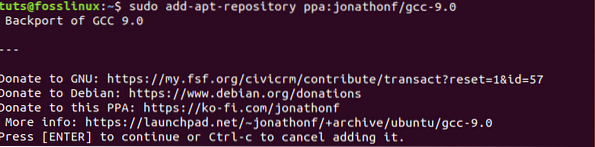
sudo apt-get install gcc-9
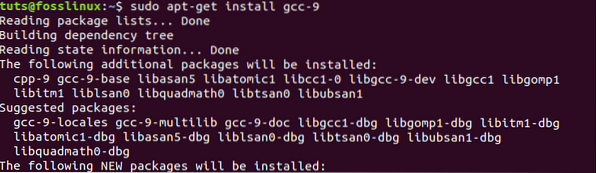
Instalação de vários compiladores G ++ no Ubuntu 20.04 LTS
Com os compiladores GCC instalados, agora podemos prosseguir com a instalação de várias versões de compiladores G ++.
sudo apt install build-essential sudo apt -y install g ++ - 7 g ++ - 8 g ++ - 9
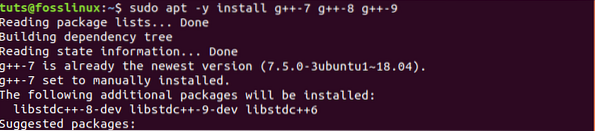
Como alternativa, você pode instalar os compiladores GCC e G ++ com um único comando, conforme mostrado abaixo.
sudo apt install build-essential sudo apt -y install gcc-7 g ++ - 7 gcc-8 g ++ - 8 gcc-9 g ++ - 9
Criação de uma lista de alternativas GCC e G ++ com alternativas de atualização
Passo 1. Inicie o Terminal e execute os comandos abaixo um por um.
alternativas de atualização de sudo --instalar / usr / bin / gcc gcc / usr / bin / gcc-7 7 alternativas de atualização de sudo --instalar / usr / bin / g ++ g ++ / usr / bin / g ++ - 7 7 alternativas de atualização de sudo --install / usr / bin / gcc gcc / usr / bin / gcc-8 8 sudo update-alternativas --install / usr / bin / g ++ g ++ / usr / bin / g ++ - 8 8 sudo update-alternativas --install / usr / bin / gcc gcc / usr / bin / gcc-9 9 sudo update-alternativas --install / usr / bin / g ++ g ++ / usr / bin / g ++ - 9 9
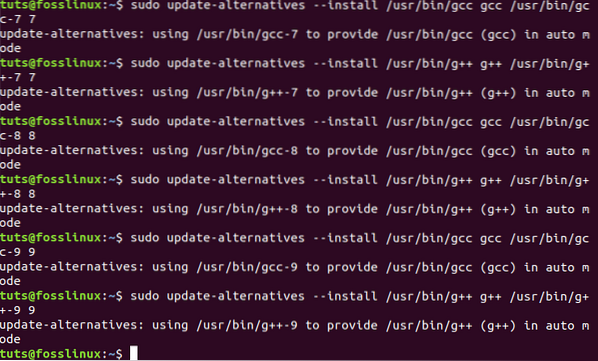
Passo 2. Verifique as listas GCC e G ++ disponíveis em seu sistema e selecione o compilador padrão que deseja usar para o seu desenvolvimento. Vamos começar configurando o compilador GCC.
Inicie seu Terminal Ubuntu e execute o comando abaixo.
sudo atualização-alternativas --config gcc
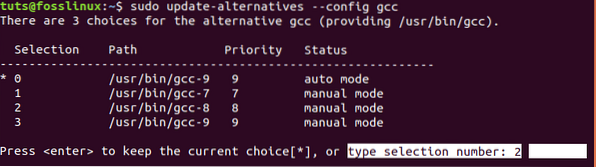
Selecione o compilador GCC que deseja usar, selecionando o número no menu de seleções. Neste tutorial, escolhi a opção dois (2), pois queria usar o GCC-8 como meu compilador para meu projeto atual.
etapa 3. Agora vamos fazer o mesmo e escolher nosso compilador G ++ padrão. Execute o comando abaixo.
sudo atualização-alternativas --config g++
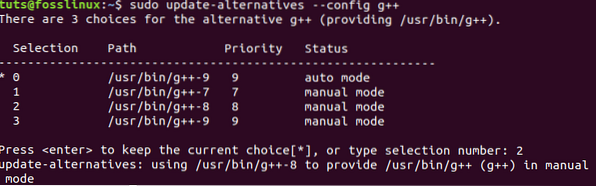
Aqui, também estou interessado em usar o G ++ - 8 e, portanto, selecionarei a opção dois (2), conforme mostrado na imagem acima.
Para mudar para outro compilador GCC ou G ++, repita o processo de configuração nas etapas dois (2) e três (3) acima. Selecione uma opção diferente para definir outra versão do compilador que você deseja usar.
Para afirmar as mudanças que fizemos ao executar o versão comando no Terminal para cada compilador.
gcc --version g ++ --version
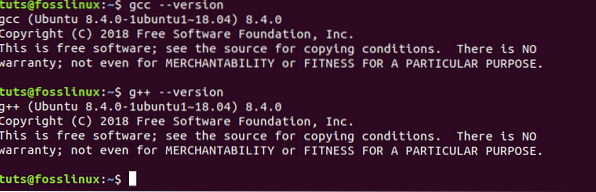
Na imagem acima, podemos ver que o sistema mostra os compiladores GCC e G ++ que configuramos para usar como padrão.
Isso é tudo sobre como você pode instalar várias versões de compiladores GCC e G ++ e alternar entre cada um deles em sua máquina Ubuntu. Se você tiver informações adicionais, sinta-se à vontade para compartilhá-las com nossos leitores na seção de comentários abaixo.
 Phenquestions
Phenquestions



